Todo usuário que ama videogames certamente tem um computador capaz de rodar qualquer um dos títulos mais recentes do mercado. No entanto, por uma razão ou outra, podemos não conseguir fazer com que os jogos funcionem conforme o esperado. Para nos ajudar a melhorar seu desempenho, podemos usar softwares como Razer Córtex, sobre o qual falaremos a seguir.
Estamos falando de software livre desenvolvido pelo prestigiado fabricante Razer, composto por uma ampla variedade de ferramentas de otimização para o nosso sistema que visa eliminar todos os elementos que nos impedem de aproveitar ao máximo nossos recursos ao jogar com a maior qualidade possível.
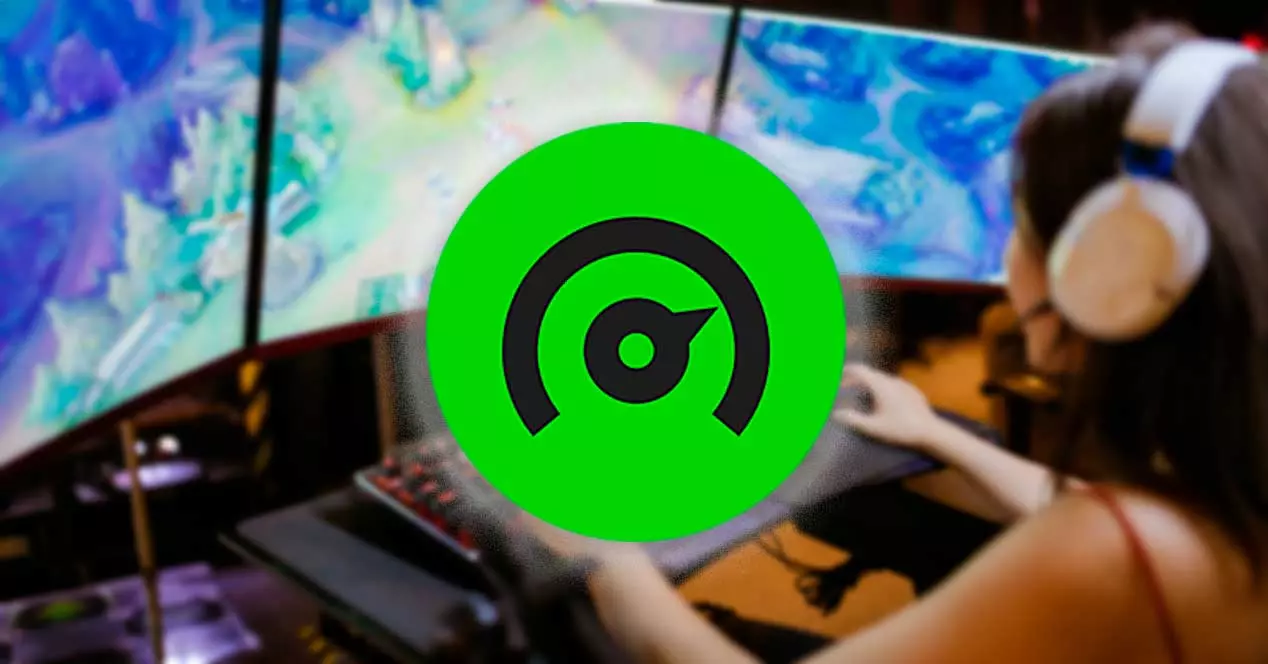
A sua utilização destina-se a que possamos usufruir de uma taxa de quadros mais alta e tempos de carregamento mais curtos com suas diferentes ferramentas de otimização de jogos que se encarregarão de aumentar o desempenho do nosso sistema. Ele faz isso parando todos os processos e serviços em segundo plano não essenciais que consomem memória e CPU uso. Ele também desfragmenta arquivos usados por jogos e reduz quedas de quadros devido a leituras massivas de disco.
Junto com ele, o aplicativo também possui outros utilitários do sistema, que nos permitem limpar nosso PC e liberar espaço adicional em o sistema. Além disso, permite comprar jogos digitais por meio de plataformas como Amazon ou Steam, além da possibilidade de poder salvar jogos na nuvem, permitindo a sincronização direta com o Dropbox.
Baixe e instale gratuitamente o Razer Cortex
Razer Cortex está disponível para sem do site oficial . É compatível com Windows 7, Windows 8, Windows 10 e Windows 11. Uma vez baixado e executado, seu assistente nos guiará por todo o processo de instalação, sendo totalmente em espanhol.
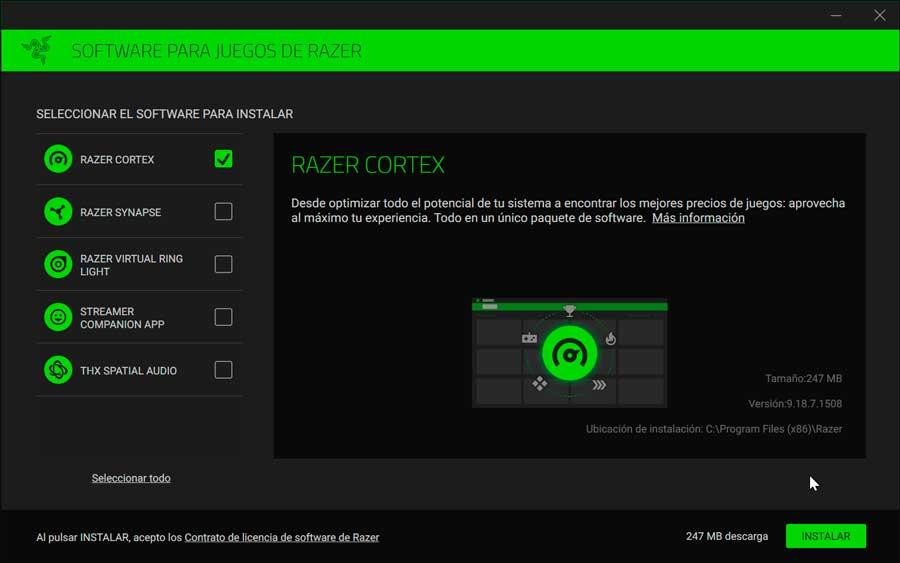
Durante este processo, devemos selecionar qual software queremos instalar entre o que inclui:
- Razer córtex – Otimização do potencial do sistema para jogos.
- Sinapse – Ferramenta de configuração de hardware unificada para produtos Razer.
- Luz de anel virtual : use o monitor como fonte de luz para otimizar as chamadas de vídeo.
- APLICATIVO Streamer Companion : personalizar a iluminação
- Thx Áudio Espacial – Pedido de som surround 7.1.
Podemos selecionar aqueles que nos interessam ou todos eles. Na parte inferior direita, indicará o espaço que você precisará no disco rígido. Não devemos esquecer que a primeira opção é a realmente importante e a que vamos focar hoje, então precisaremos ter pelo menos 247 megabytes livres.
Ao longo do processo, que durará apenas alguns minutos, aparecerão várias telas que nos informarão sobre os benefícios deste aplicativo e como ele afeta o jogo.
Uma vez finalizado, será necessário reiniciar o computador para que as alterações sejam aplicadas corretamente. Em seguida, será necessário nos registrarmos, fazer login com nosso Facebook, Google ou Twitch conta, ou entrar como convidados.
Aproveite ao máximo os jogos com o Razer Cortex
Uma vez executado o software, seu menu principal aparece com uma interface muito semelhante à de outros programas, com fundo preto e detalhes em verde tão característicos da empresa. Obviamente, o aplicativo nos incomodará com um pequeno banner publicitário de vez em quando na parte inferior que pode ser irritante, embora possa ser eliminado sem problemas.
No topo, encontramos as duas seções principais, como “Game Optimizer” e “System Optimizer”. Além disso, possui uma seção para “Ofertas” e outra para “Recompensas”.
otimizador de jogo
Nesta primeira seção, encontraremos a seção “Minha Biblioteca”, de onde podemos acessar os jogos que instalamos em nosso computador, tanto em plataformas como Steam ou o Microsoft Armazene-se.
A próxima seção, "Impulso" nos permite realizar uma otimização automática para que seja ativado quando iniciarmos qualquer jogo. Também nos mostra o número total de elementos que podemos otimizar e quatro guias, como “Especial”, “Processos”, “Serviços” e “Serviços não Windows”. Nele encontraremos os elementos padrão a serem otimizados marcados, podendo personalizá-lo ao nosso gosto ou deixando-o no modo automático. Para prosseguir, clique no botão Botão “Otimizar agora”.
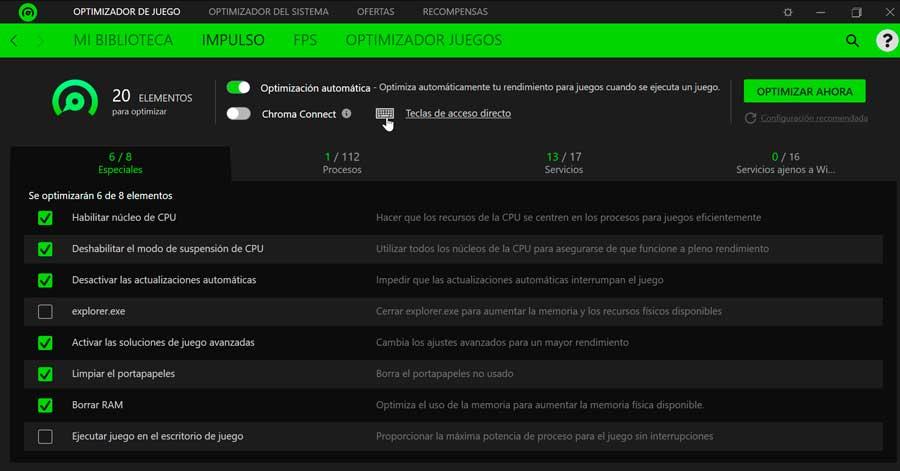
De "FPS" seção podemos configurar que os FPS sejam mostrados sobrepostos enquanto jogamos e que o programa se encarrega de controlá-los, gerando um gráfico assim que o jogo terminar. Além disso, podemos configurar teclas de atalho para mostrar e ocultar o visualizador de FPS e selecionar o local na tela onde queremos que sejam exibidos.
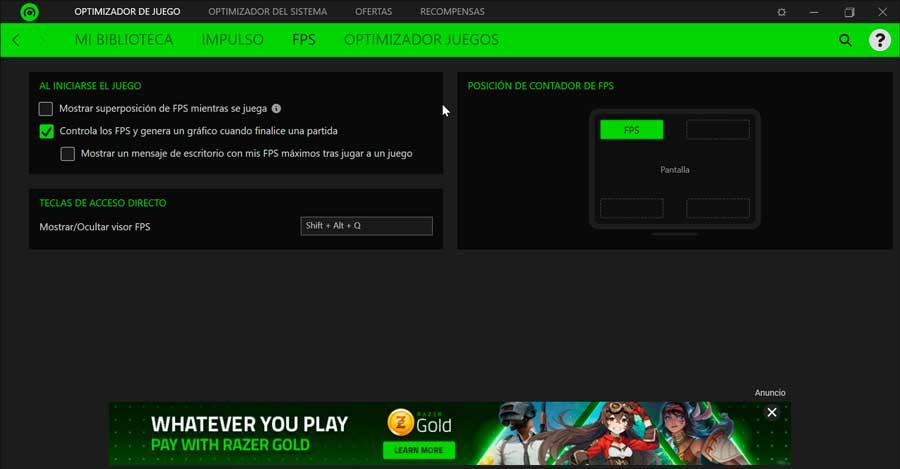
Finalmente, encontramos o “Otimizador de jogos” , que se ajustará automaticamente com base em nosso modo preferido. Por meio de seus algoritmos de aprendizado automático, ele recomendará as configurações recomendadas para o jogo. Esta ferramenta é compatível com jogos como Fortnite, Cyberpunk 2077, Overwatch, entre outros.
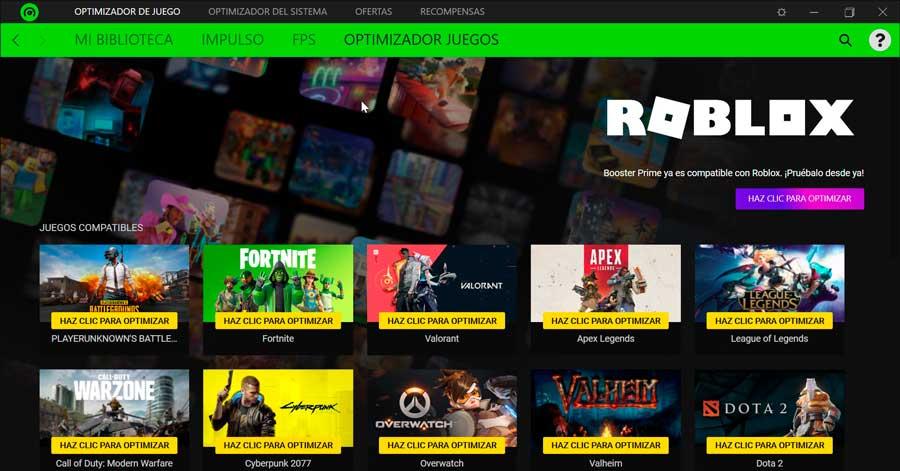
otimizador de sistema
Aqui encontramos a seção Otimizar, de onde pressionar o botão Analisar realizará três tarefas fundamentais:
- Limpeza do sistema : para isso, ele se encarregará de liberar espaço em nosso disco rígido, analisar e eliminar arquivos indesejados e navegação segura na web.
- Acelera o sistema – Executa tarefas de otimização do disco rígido, acelera a Internet e torna seu sistema mais rápido.
- Desfragmentação do jogo s: com isso realiza tarefas para otimizar e melhorar o desempenho dos jogos, aumentando assim a vida útil do disco rígido.
Depois de clicar no "Analisar" botão, ele realizará todas as tarefas mencionadas. Mais tarde, quando terminar, nos mostrará os resultados, indicando o GB que pode limpar, os elementos que pode otimizar e a desfragmentação dos jogos.
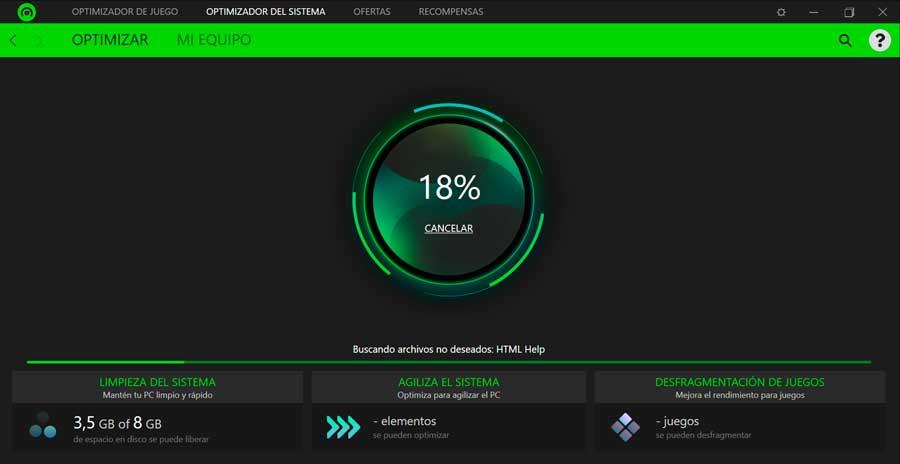
Na parte inferior podemos ver os resultados da análise de forma mais extensa, podendo marcar ou desmarcar elementos que não queremos que sejam otimizados. Uma vez selecionado, basta clicar no botão "Otimizar" botão para que o programa se encarregue de realizar todos esses ajustes.
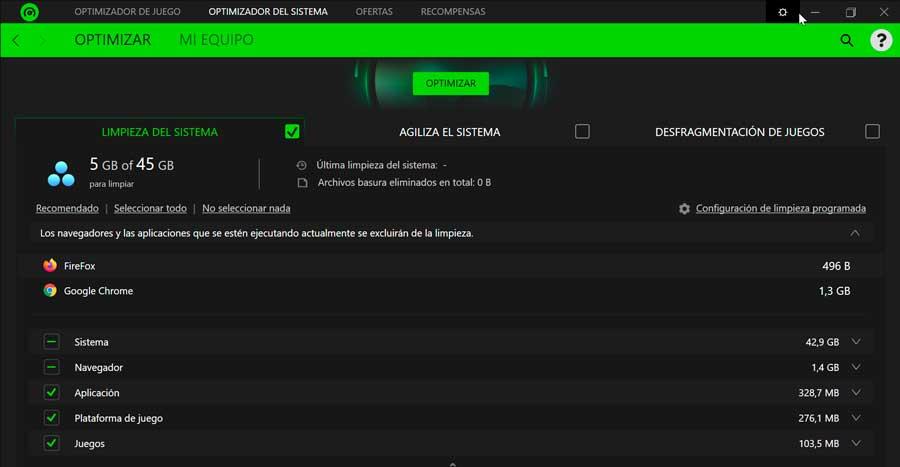
Conclusões: o Razer Cortex vale a pena?
Esta é provavelmente uma das melhores opções dentro aprimoradores de jogos , permitindo que ele funcione em segundo plano para melhorar efetivamente seu desempenho. Ele apresenta recomendações do sistema para fornecer controle mais granular, aprimoramento da taxa de quadros e um reforço automático do jogo.
No entanto, não é um aplicativo perfeito e muitos usuários se sentirão um pouco desapontado pois possui funções limitadas e não possui algumas interessantes como monitoramento em tempo real. Também não possui opções de limpeza programadas ou ferramentas de segurança. Além disso, banners publicitários aparecem de tempos em tempos em seu menu na parte inferior da tela.
Outra alternativa de otimização de jogos
Se estamos procurando um software que nos permita otimizar o sistema para melhorar o desempenho e a aceleração de nossos jogos, também podemos optar por algumas dessas alternativas ao Razer Cortex.
GameGain
É um software de otimização de jogos para PC, que consegue aumentar o desempenho do sistema, espremendo ao máximo seus recursos. Desta forma, consegue uma melhoria, especialmente nos títulos de última geração. Desta forma podemos conseguir um aumento no FPS, obtendo um desempenho mais fluido. Para isso, faz alterações no registro relacionadas ao uso de RAM ou na forma como os aplicativos priorizam o uso da CPU. Podemos baixá-lo gratuitamente no site do desenvolvedor .
A Wise Game Booster
Outro programa desenvolvido para melhorar nossa experiência é o Wise Game Booster, melhorando o desempenho do PC e otimizando a configuração do sistema em tempo real, fazendo com que o computador se concentre no jogo que estamos executando naquele momento. Também podemos adicionar títulos para organizá-los e disponibilizá-los de forma acessível, além de gerenciá-los de forma mais eficaz. Assim, conseguimos melhorar o funcionamento de todo o sistema como um todo. Podemos faça o download gratuitamente .